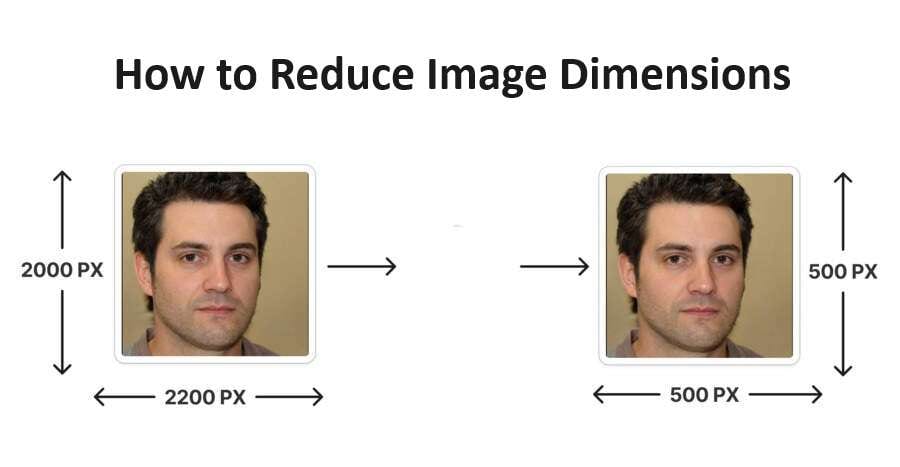
¿Recuerdas aquellos buenos tiempos de las fotos de portada de Facebook, que tenían que ser de 851x315 píxeles para ajustarse perfectamente en la parte superior de tu perfil? Eso frustró a muchos de nosotros, ya que recortábamos manualmente nuestras imágenes y las movíamos para que se ajustaran a los requisitos específicos de la foto de portada de Facebook.
En la actualidad, los reajustadores de dimensiones de imágenes que son inteligentes y automatizados hacen la mayor parte del trabajo, lo que permite a los usuarios reducir las dimensiones de las imágenes fácilmente en unos pocos pasos.
Esta guía explorará estos reductores de dimensiones de fotos y te mostrará cómo usarlos. Así que quédate y aprende cómo cambiar las dimensiones de las imágenes en línea, en un celular inteligente o a través de un cambiador de dimensiones profesional de escritorio.
En este artículo
Parte 1. ¿Por Qué Reducir las Dimensiones de las Imágenes?
Desde publicaciones de redes sociales hasta marketing empresarial, hay infinitas razones para reducir las dimensiones de las imágenes. Algunas de las más comunes incluyen las siguientes:
- Sitios Web – Ya sea que estés desarrollando un sitio o agregando imágenes de productos a una plataforma de comercio electrónico, la mayoría de los sitios web tienen requisitos específicos de imagen con respecto a los formatos y dimensiones para reducir el espacio de almacenamiento del servidor, mejorar los tiempos de carga y ahorrar ancho de banda.
- Redes Sociales – Al igual que el requisito de foto de portada de Facebook mencionado anteriormente, otras redes sociales también requieren lo mismo. Aunque no son tan estrictas como Facebook, los reajustadores de dimensiones de imágenes siguen siendo importantes aquí, especialmente con todas las diferentes relaciones de aspecto para las publicaciones e historias regulares.
- Impresión – Los estudios de diseño, oficinas, departamentos de marketing y otros comprimen regularmente las imágenes con dimensiones que se ajusten a las capacidades de sus impresoras y crean impresiones de alta resolución y calidad a partir de fotos digitales.
Sea cual sea tu razón para comprimir las dimensiones de las imágenes, es válida y, con una gran cantidad de herramientas que pueden convertir las dimensiones de las fotos, te resultará muy fácil hacerlo.
Parte 2. ¿Cómo Reducir las Dimensiones de las Imágenes Usando un Programa de Edición?
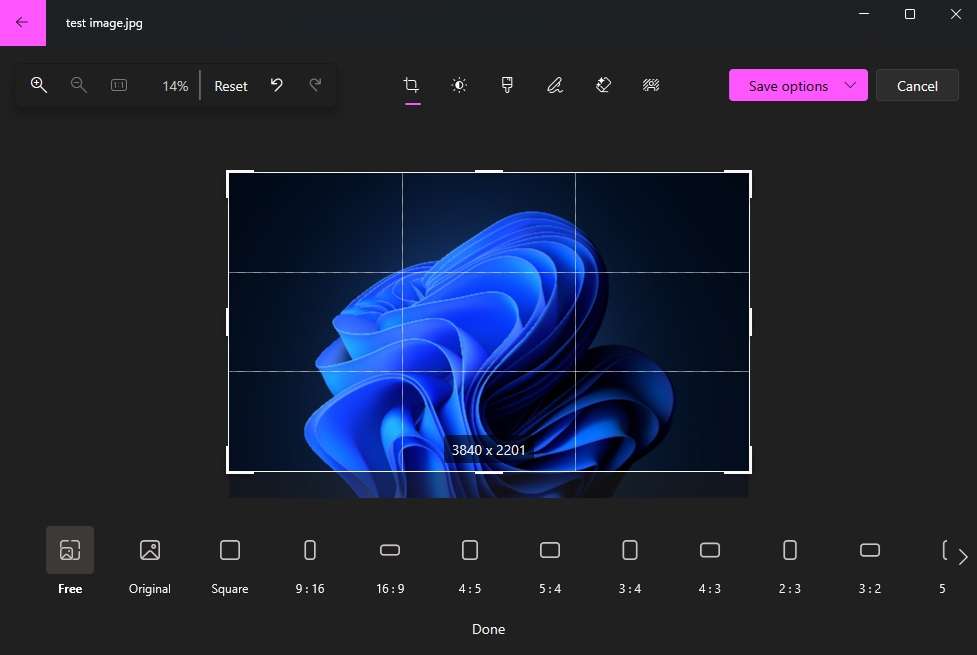
Aunque potentes y equipados con docenas de otras valiosas herramientas de edición de imágenes, los editores de imágenes profesionales de escritorio como Adobe Photoshop a menudo son innecesarios para ediciones simples de dimensiones de imagen. Podrás usar herramientas integradas gratuitas como Fotos en Windows o Vista Previa en macOS.
Usaremos Fotos como un ejemplo y te mostraremos cómo reducir las dimensiones de cualquier imagen con él:
Paso 1: Haz clic derecho en una imagen, presiona Abrir Con y selecciona Fotos.
Paso 2: Presiona CTRL + . o presiona el botón Editar imagen en la parte superior de la pantalla.
Paso 3: Haz clic en Gratis en la parte inferior de la página para seleccionar relaciones de aspecto predefinidas o reducir manualmente las dimensiones de imagen.
Paso 4: Cuando hayas terminado, presiona CTRL + S para guardar los cambios.
Cabe señalar que la aplicación Vista Previa en las Mac también puede realizar las mismas tareas. Sin embargo, también tiene una función de procesamiento en masa, que permite a los usuarios editar las dimensiones de imágenes en múltiples fotos simultáneamente.
Parte 3. ¿Cómo Reducir las Dimensiones de Imágenes en Línea?
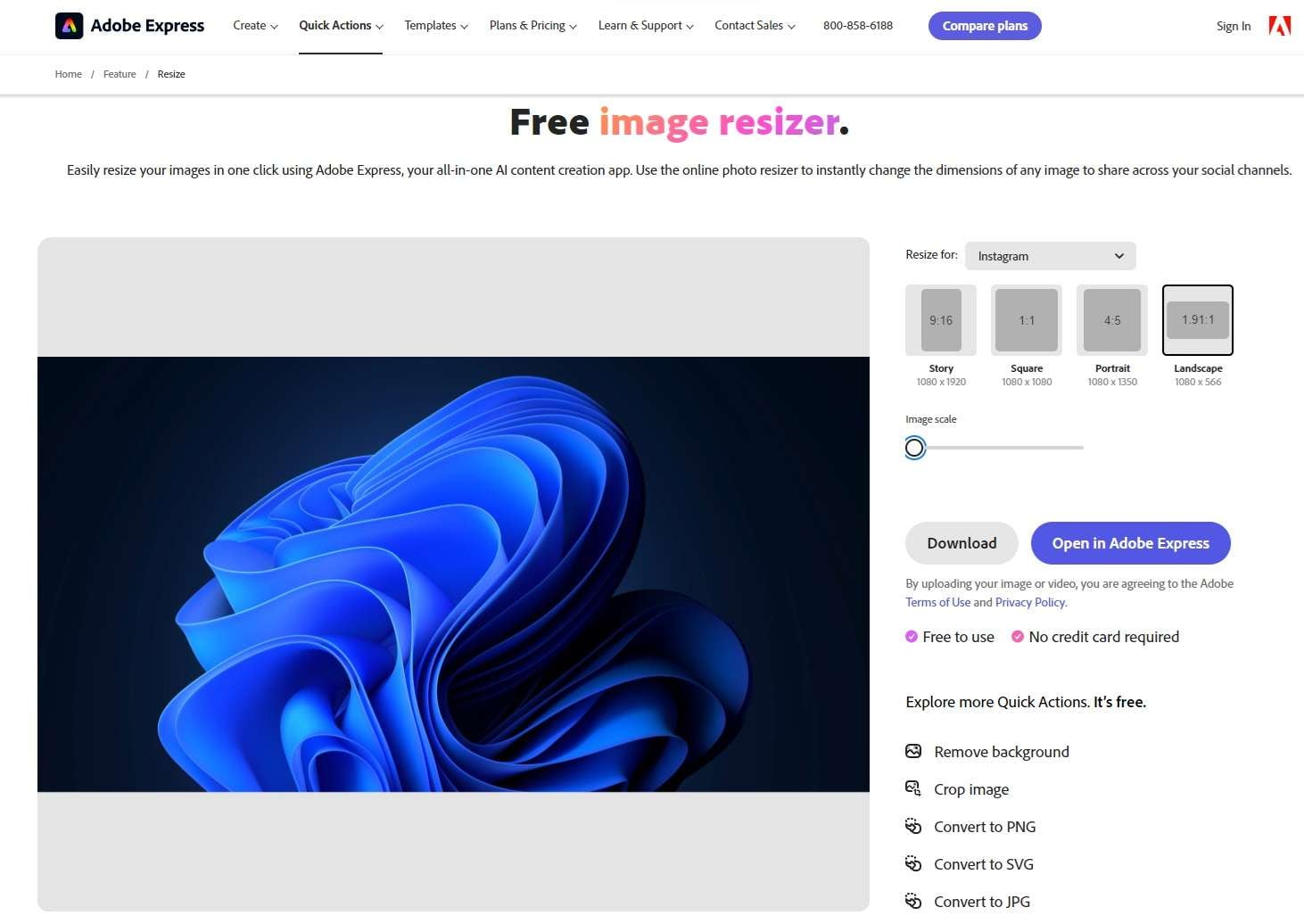
A medida que el mundo se mueve hacia la computación en la nube y las aplicaciones basadas en la web, también hay una afluencia de herramientas gratuitas de cambio de dimensión de imágenes en línea, lo que las hace una digna alternativa a los programas de escritorio y al software de edición de imágenes. Ejemplos de tales aplicaciones web son ReduceImages, Simple Image Resizer y Adobe Express.
Tomemos a Adobe Express como un ejemplo y veamos cómo reducir las dimensiones de imágenes con esta aplicación:
Paso 1: Dirígete a la página web de Adobe Express y presiona Cargar tu foto.
Paso 2: Selecciona una imagen y presiona Abrir.
Paso 3: Debajo del submenú "Reajusta para", selecciona una aplicación de red social,Estándar o Personalizado.
Paso 4: Elige un preajuste existente o introduce manualmente la anchura y la altura en píxeles.
Paso 5: Presiona Descargar para guardar la imagen en tu dispositivo.
Una rápida búsqueda en línea te llevará a docenas de otros reductores de dimensiones de imagen en línea, así que si las herramientas mencionadas previamente no se ajustan a tus necesidades, puedes encontrar lo que buscas.
Parte 4. ¿Cómo Reducir las Dimensiones de Imágenes Usando Aplicaciones Móviles?
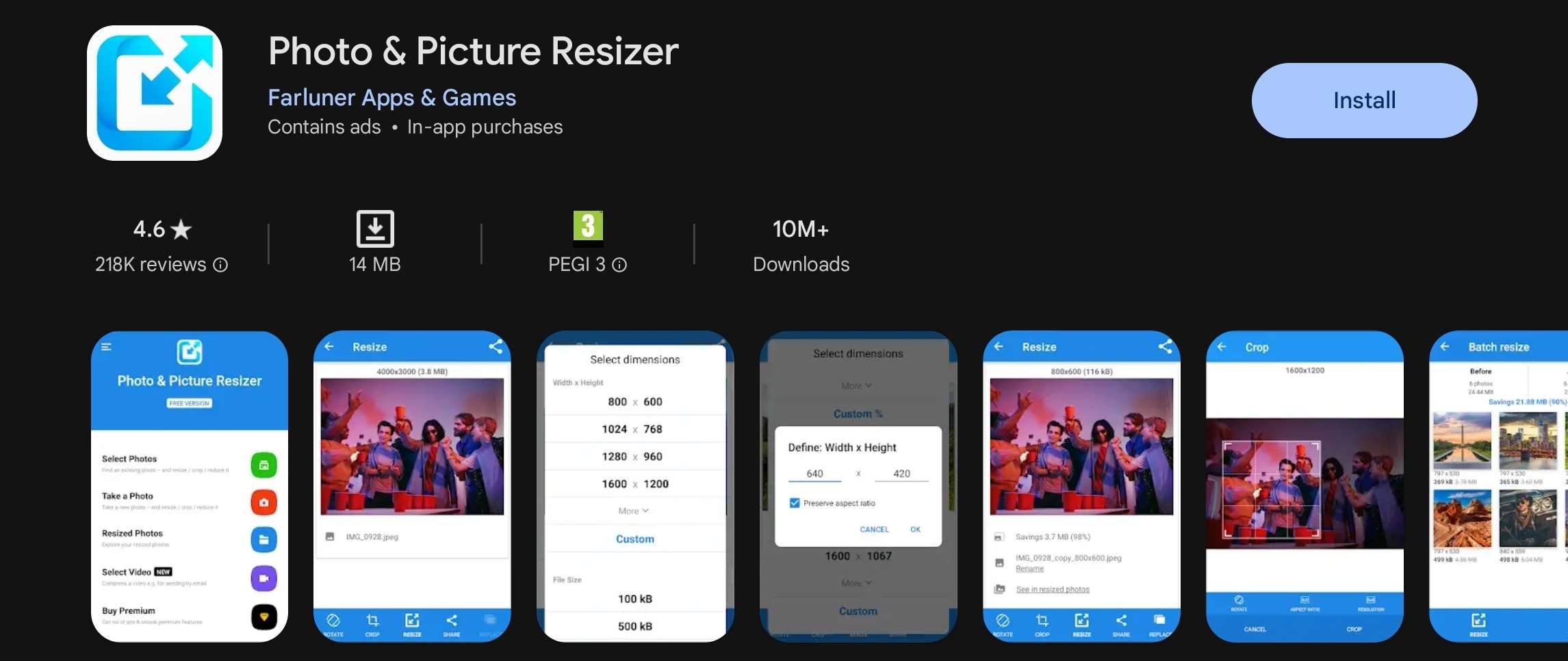
Dado que los usuarios de celulares inteligentes usan una gran mayoría de las aplicaciones de redes sociales donde el reajuste de las imágenes es común, cabe suponer que también puedes reducir las dimensiones de las imágenes con aplicaciones móviles. Tendrías razón en pensar eso, ya que las aplicaciones como Image Size en iOS o InstaSize Photo Editor + Resizer y Photo & Picture Resizeren Android hacen que esta tarea sea fácil.
Usaremos la última aplicación como un ejemplo:
Paso 1: Abre Photo & Picture Resizer en tu dispositivo Android.
Paso 2: Presiona la opción Seleccionar Fotos y haz clic en la imagen que deseas reajustar.
Paso 3: Presiona el botón Reajustar en la parte superior de la pantalla y selecciona las dimensiones predefinidas en Porcentajes o las opciones Anchura x Altura.
Paso 4: De manera alternativa, ingresa manualmente los porcentajes o dimensiones usando la opción Personalizar. Luego, elige si deseas conservar la Relación de Aspecto y presiona OK.
La aplicación Fotos de tu iPhone y la galería integrada de tu Android también pueden editar las dimensiones de las imágenes y son opciones fantásticas si te gustaría evitar descargar herramientas de terceros.
Seleccionando el Método Adecuado para Reducir las Dimensiones de Imágenes
Como puedes ver, existen docenas de cambiadores de dimensiones, incluidos programas de edición, herramientas en línea y aplicaciones móviles. Por eso, elegir la herramienta y el método de reducción de dimensiones de imágenes adecuados puede ser un desafío por eso hemos incluido un par de consejos para ayudarte:
- Considera el propósito de la imagen y determina si es para una publicación de redes sociales, una página web, impresión o una campaña importante de marketing empresarial;
- Decide que es más importante para ti, el rendimiento de la herramienta o la calidad de las imágenes;
- Usa los reajustadores de las dimensiones de imágenes de fuentes y marcas confiables para garantizar la seguridad y privacidad de tus fotos.
Considerar estos aspectos asegurará que elijas un reajustador de dimensiones de imágenes que encaje con tus necesidades.
Maneras en las que Puedes Garantizar Resultados Efectivos al Cambiar la Resolución de Imágenes
Reducir efectivamente las dimensiones de las imágenes conlleva más que solo cargar una imagen y hacerla un 30 o 60% más pequeña. Para ayudarte a lograr los mejores resultados, hemos incluido un par de consejos que mejorarán tu reajuste:
- Usa Fotos de Alta Calidad – Empieza con imágenes originales de alta resolución para preservar la calidad de las fotos al reducir las dimensiones de las imágenes.
- Mantén la Relación de Aspecto – Usa fotos en horizontal para sitios web con requisitos de formato en horizontal y fotos verticales para cosas como historias de Instagram y Snapchat para evitar distorsiones al editar las dimensiones de las imágenes.
- Elige la Herramienta Adecuada – Cuando sea posible, usa programas profesionales de edición de imágenes, ya que estas aplicaciones consiguen sistemáticamente mejores resultados que los editores de imágenes básicos y altamente simplificados.
Aunque no es estrictamente necesario, definir una imagen después de su ajuste de tamaño también es una estrategia fantástica, ya que puede ayudarte a evitar tener imágenes borrosas después de reajustarlas.
Parte 5. ¿Cómo Desenfocar Imágenes después de Reducir sus Dimensiones?
La edición de las dimensiones de las imágenes a veces puede provocar desenfoques que afectan significativamente la calidad de las fotos. Sin embargo, todavía hay una manera de evitar este problema y las modernas herramientas potenciadas por IA, como Repairit AI Photo Enhancer, pueden ayudar enormemente.
Tal aplicación puede mejorar drásticamente tu imagen ajustando los bordes borrosos, optimizando sus colores y descubriendo detalles ocultos que llevarán tus fotos verticales a otro nivel.
Además, desenfocar fotos con Repairit AI Photo Enhancer después de editar las dimensiones de la imagen es un proceso increíblemente sencillo que cualquiera puede seguir. No obstante, hemos incluido instrucciones detalladas paso a paso para ello:
Paso 1: Abre un navegador, visita el sitio web de Optimización de Fotos con IA en Línea de Repairit y haz clic en Cargar Imagen.
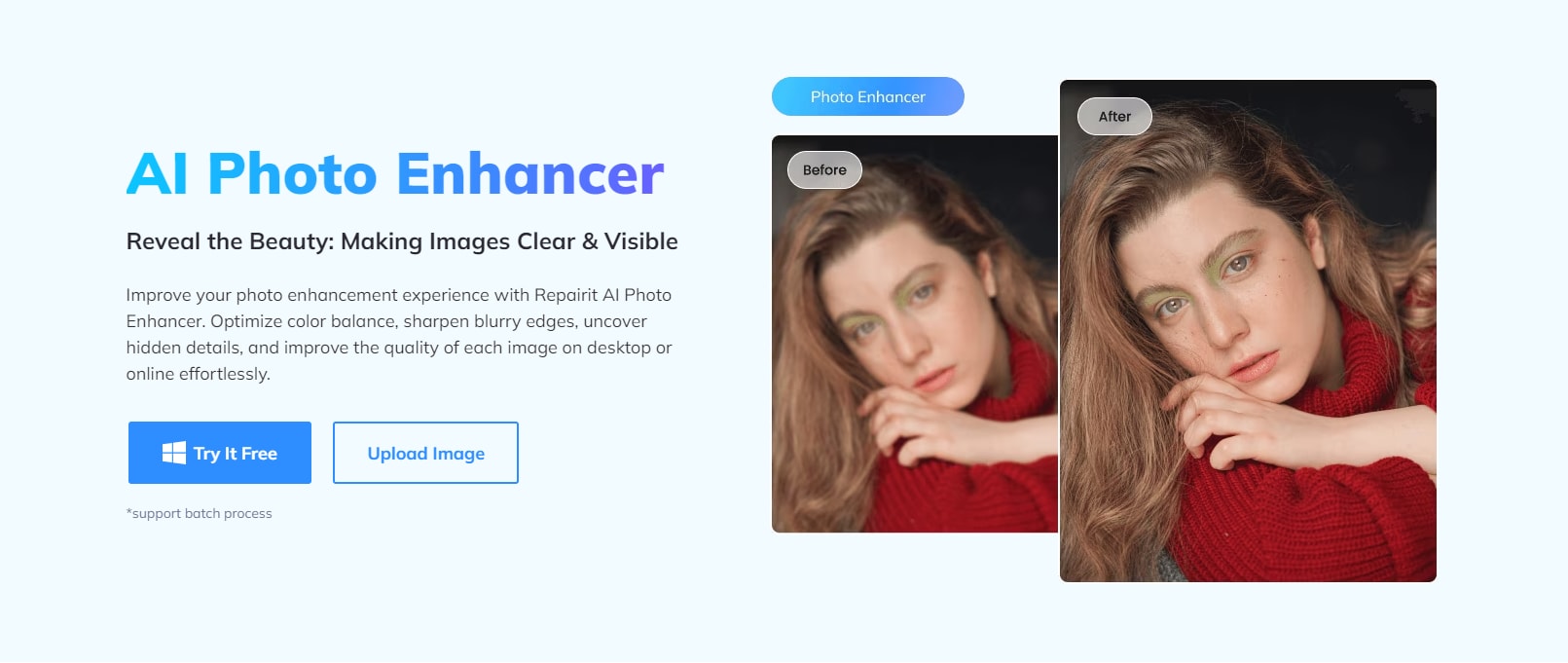
Paso 2: Se te dirigirá a la Herramienta en Línea de Repairit, donde podrás seleccionar Optimización con IA en la barra lateral izquierda y presiona Agregar Foto.
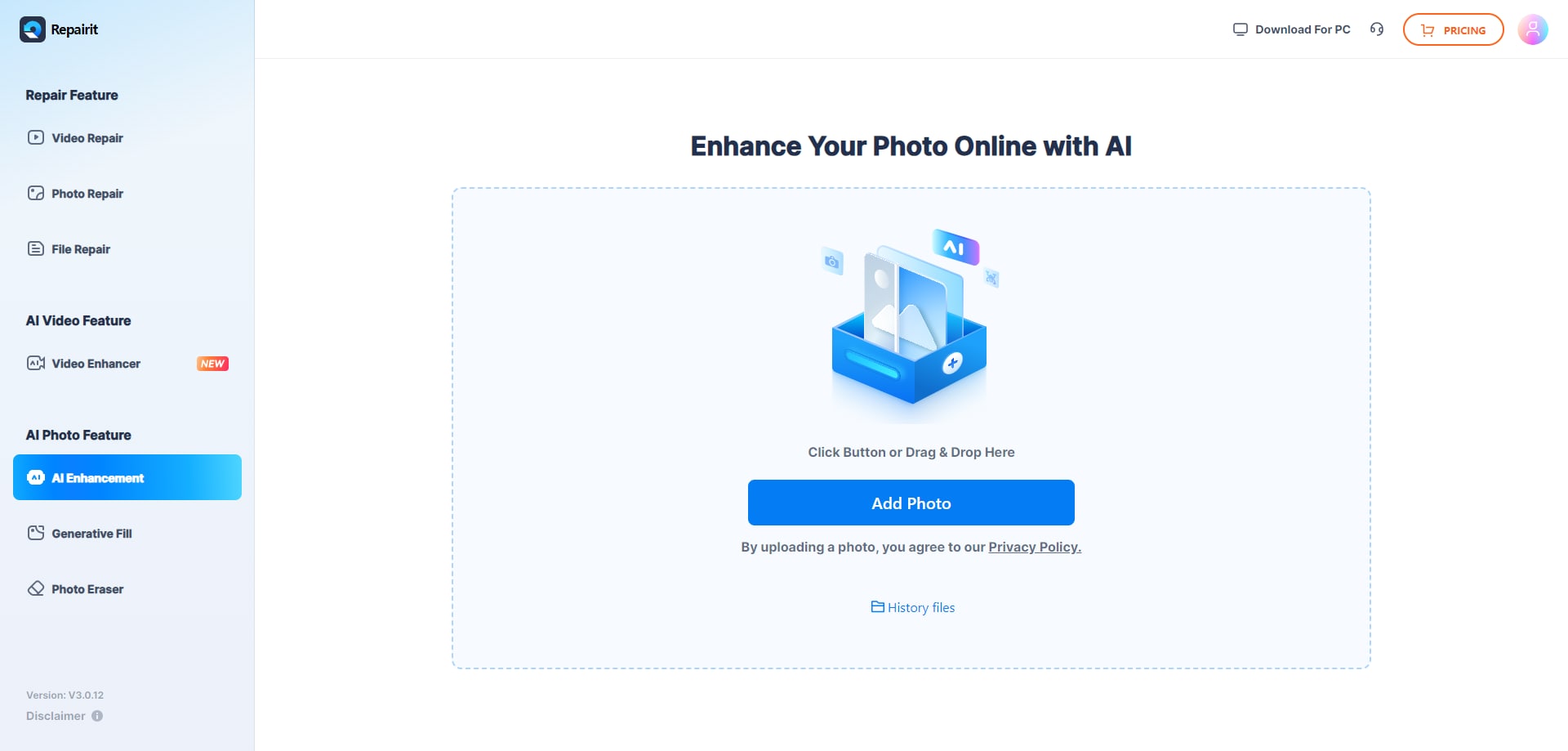
Paso 3: Usa el Modelo de Optimización con IA en la derecha y selecciona Optimización de Foto. (También puedes probar el modo de Optimización de Retrato si estás arreglando una imagen de retrato borrosa.)
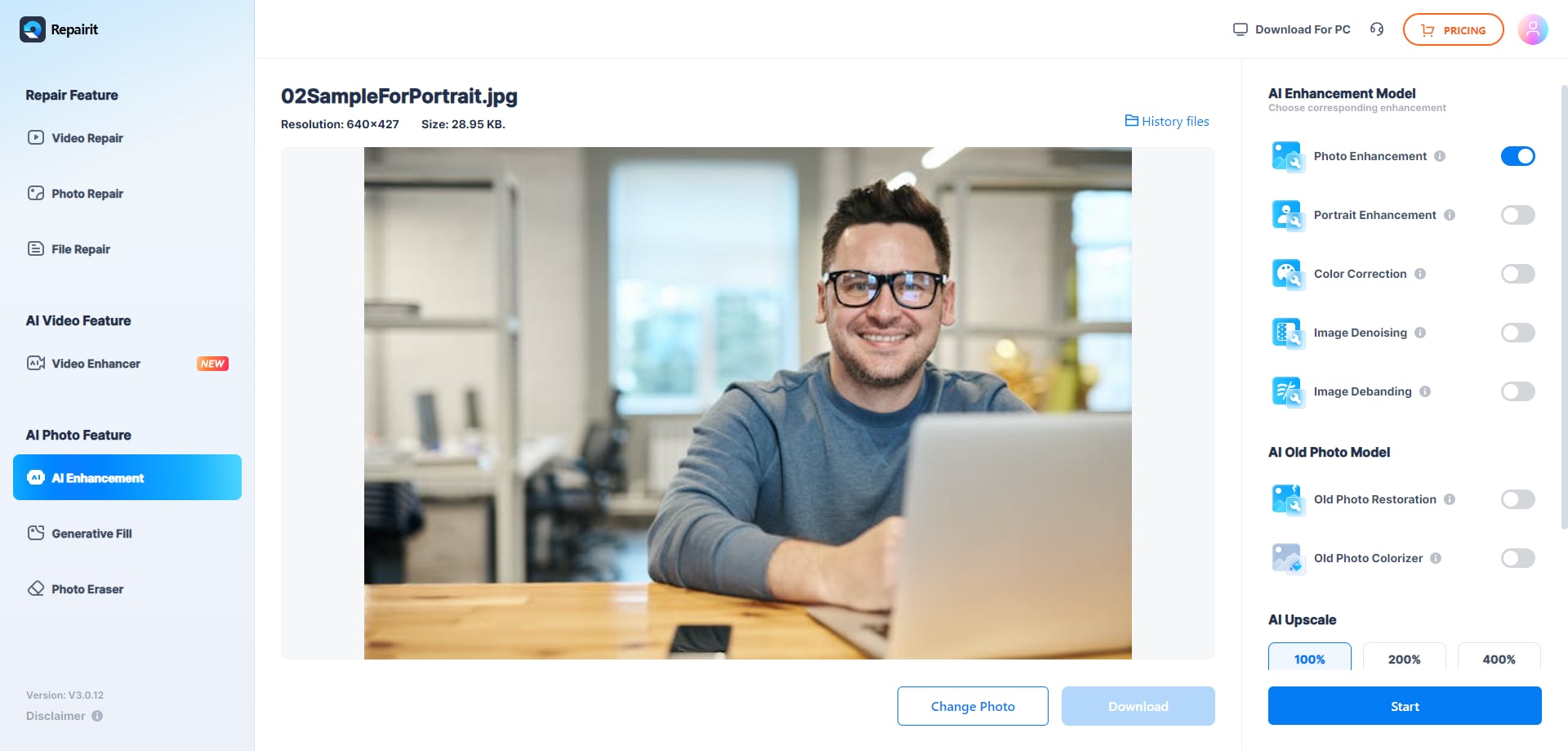
Paso 4: Debajo de IA Exclusiva, elije la opción 100 %para evitar aumentar las dimensiones de las imágenes. Luego, presiona el botón Empezar y espera a que la aplicación web procese y mejore la imagen.
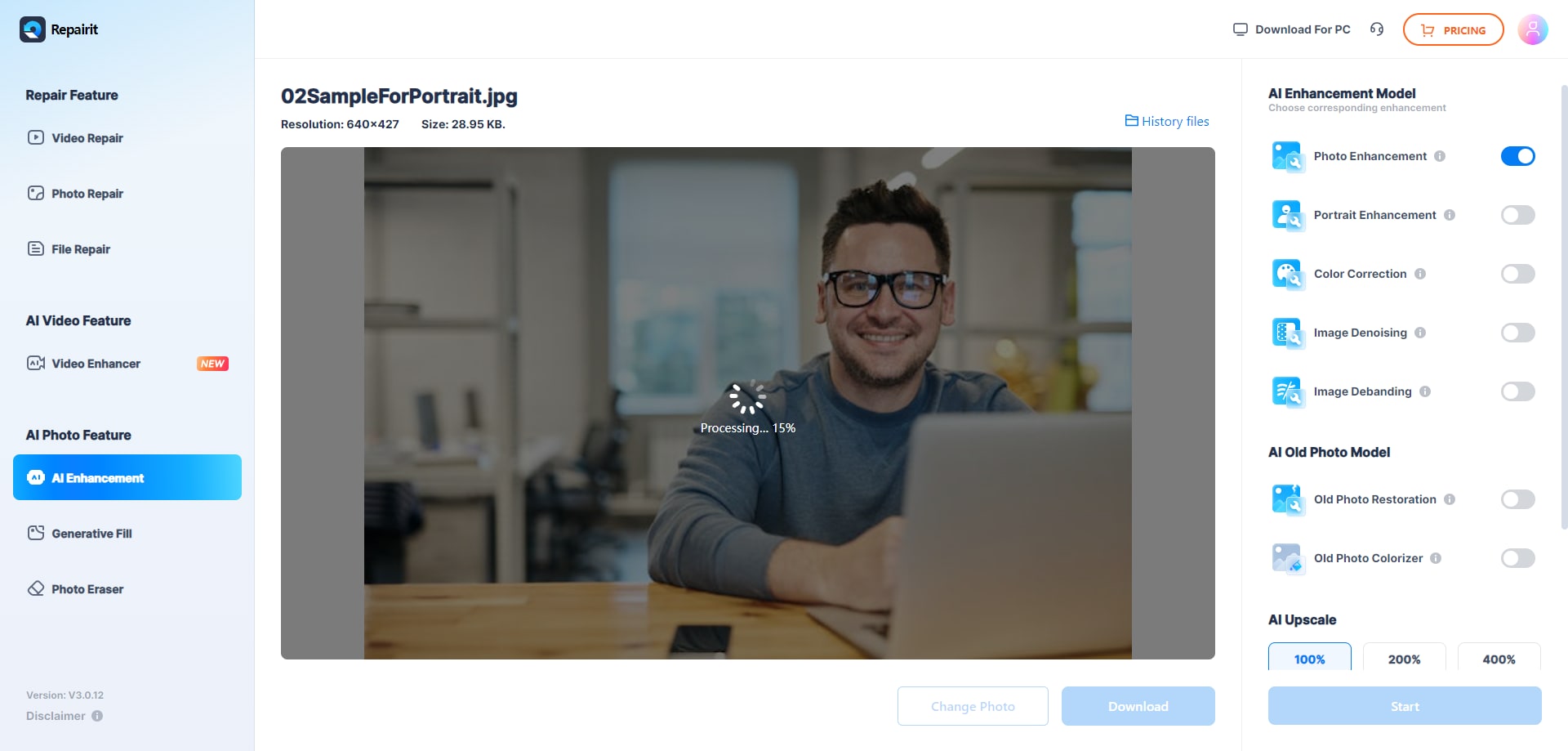
Paso 5: Una vez que el proceso termine, recibirás una notificación que informa que se proceso la imagen con éxito. Luego puedes previsualizarla comprobando el antes y el después con un deslizador.
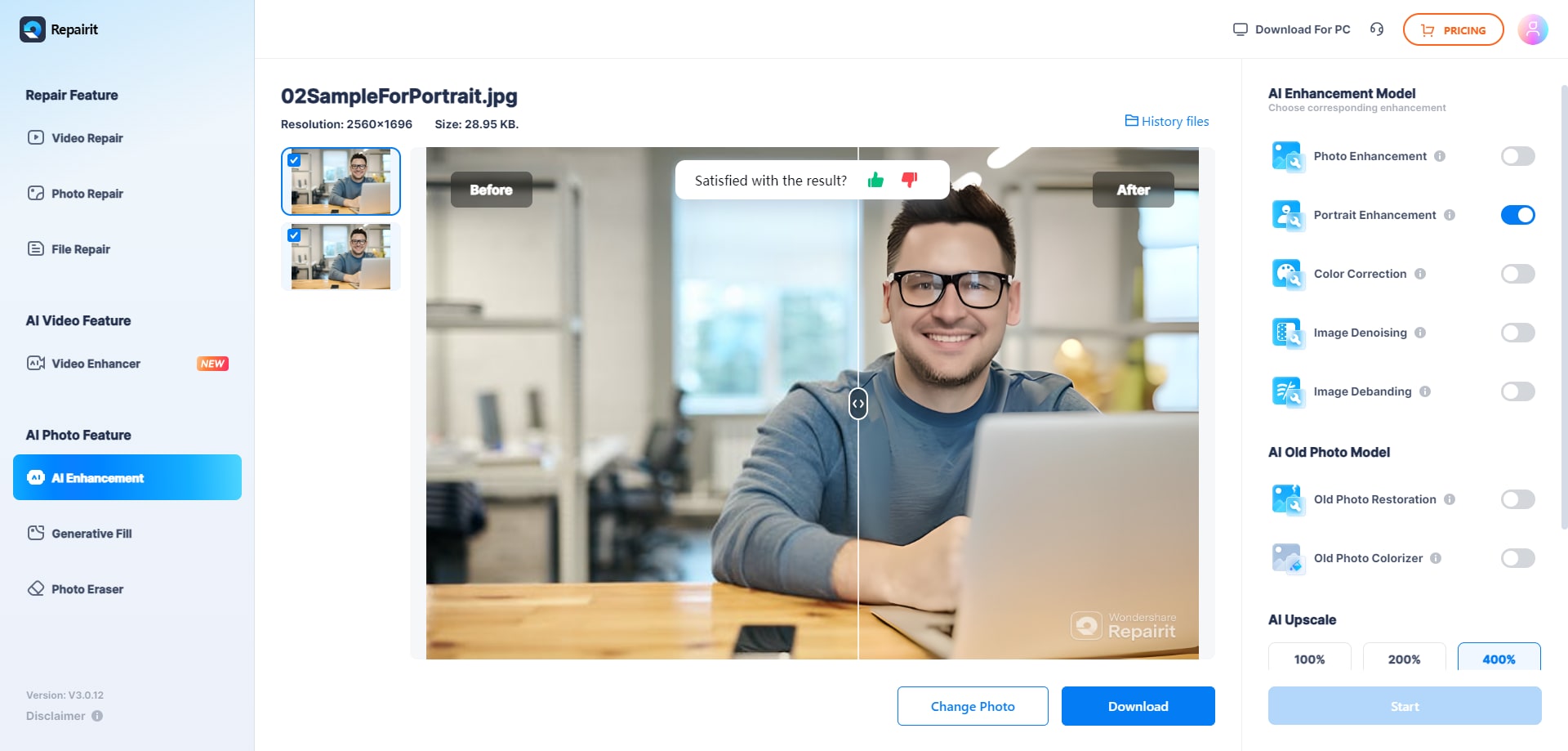
Paso 6: Cuando estés satisfecho con el resultado, presiona el botón Descargar para guardar la imagen optimizada en tu dispositivo.
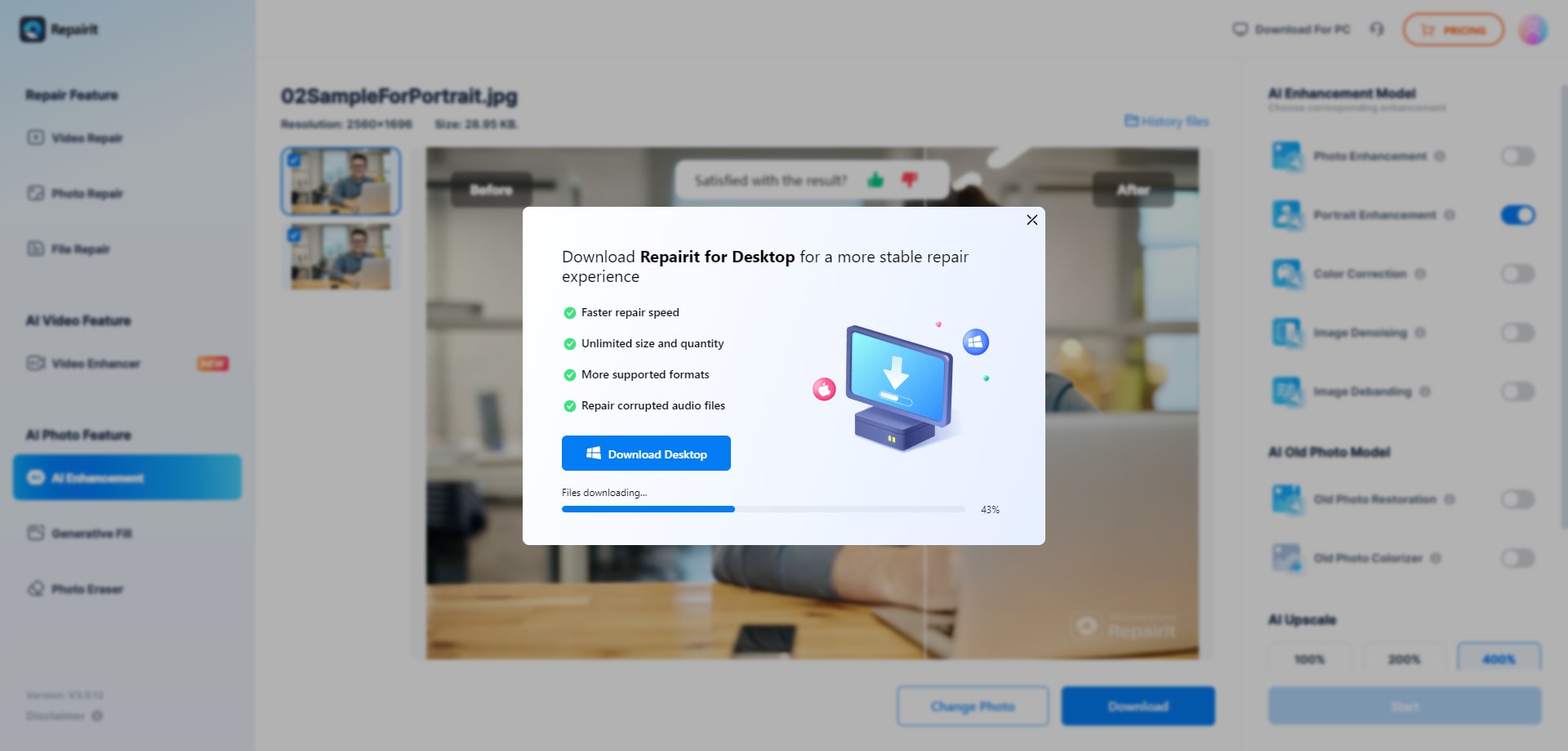
En unos simples pasos, tus imágenes con dimensiones comprimidas recuperarán su calidad y solucionarás cualquier borrosidad residual.
Conclusión
Aprender a reducir efectivamente las dimensiones de las imágenes en línea o con aplicaciones de escritorio y móviles puede ser increíblemente beneficioso para las publicaciones e historias de redes sociales, sitios web, fines de impresión o marketing empresarial. Te hemos mostrado cómo hacerlo con una herramienta integrada en Windows, una aplicación basada en web como Adobe Express y una aplicación Android llamada Photo & Picture Resizer.
Sin embargo, hay muchos otros editores de dimensiones de imagen, y la herramienta que elijas dependerá de lo que intentes hacer con la foto y si valoras el rendimiento por encima de la calidad de la imagen.
Aunque también hemos incluido consejos para ayudarte a conseguir resultados efectivos al reducir las dimensiones de las imágenes, siempre existe la posibilidad de acabar con una foto borrosa después de comprimir las dimensiones de la imagen.
Afortunadamente, estas situaciones se pueden resolver fácilmente con Repairit AI Photo Enhancer, que puede mejorar la nitidez de las fotos, optimizar los colores y ayudar a que las imágenes recuperen su calidad original incluso después de haber reducido las dimensiones de la imagen.



